Verbinde Insta360 Ace Pro mit einem Mobiltelefon oder Computer über das mitgelieferte Typ-C-Kabel, um Dateien zu übertragen. Du kannst die Dateien von Insta360 Ace Pro auf dein Handy oder deinen PC herunterladen und dann die Insta360 App oder Insta360 Studio zum Bearbeiten und Exportieren verwenden.
Schau dir unser Tutorial für Details an.
1.Verbinde die Kamera über die Insta360 App mit deinem Telefon. Erfahre, wie man sich verbindet.
2.Rufe die Albumseite auf.
3.Tippe auf das Mehrfachauswahl-Symbol in der oberen rechten Ecke der Seite  und wähle die Dateien aus, die du herunterladen oder exportieren möchtest.
und wähle die Dateien aus, die du herunterladen oder exportieren möchtest.
Du kannst auf das Export-Symbol 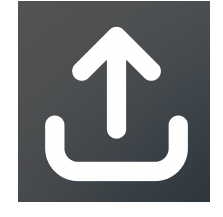 tippen, um zu speichern. Beende die App nicht und sperre den Bildschirm des Telefons nicht, wenn du exportierst.
tippen, um zu speichern. Beende die App nicht und sperre den Bildschirm des Telefons nicht, wenn du exportierst.
Tippe auf das Download-Symbol 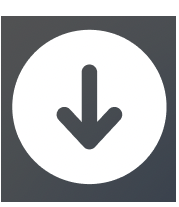 um das Filmmaterial in das App-Album herunterzuladen.
um das Filmmaterial in das App-Album herunterzuladen.
Wenn sich die Kamera nicht mit der Insta360 App verbinden kann, überprüfe Folgendes:
1.Stelle sicher, dass die Kamera und die App auf die neueste Version aktualisiert sind. Wie aktualisiere ich?
2.Gehe auf die System-Seite deines Telefons, um zu überprüfen, ob Wi-Fi verbunden ist.
3.Vergewissere dich, dass dein Telefon die GPS- und Bluetooth-Berechtigungen für die Insta360 App geöffnet hat.
1.Benutze das offizielle Kabel, um die Kamera mit deinem Computer zu verbinden, schalte die Kamera ein und warte, bis dein Computer die Dateien erkennt.
2.Öffne den Ordner DCIM > Camera01 und kopiere dann die gewünschten Fotos/Videos auf deinen PC.
Wenn die Kamera keine Verbindung zum Computer herstellt, überprüfe Folgendes:
1.Vergewissere dich, dass die Kamera auf die neueste Version aktualisiert ist.Wie aktualisiere ich?
2.Verwende für die Übertragung das offizielle Datenkabel. Bei inoffiziellen Kabeln kann es zu Kompatibilitätsproblemen kommen.
3.Prüfe, ob die Kamera eingeschaltet ist.
4.Überprüfe, ob die SD-Karte kompatibel ist und ob der Status normal ist.Welchen Typ von Speicherkarte sollte ich verwenden
iOS-Geräte
1.Verbinde dein iPhone mit dem Mac, öffne den Finder und klicke dann in den Optionen auf der linken Seite auf dein iPhone.
2.Klicke auf "Dateien" und suche "Insta360" im "Finder".
3.Klicke auf das kleine Dreieck neben dem Insta360 Symbol, um den Ordner zu öffnen.
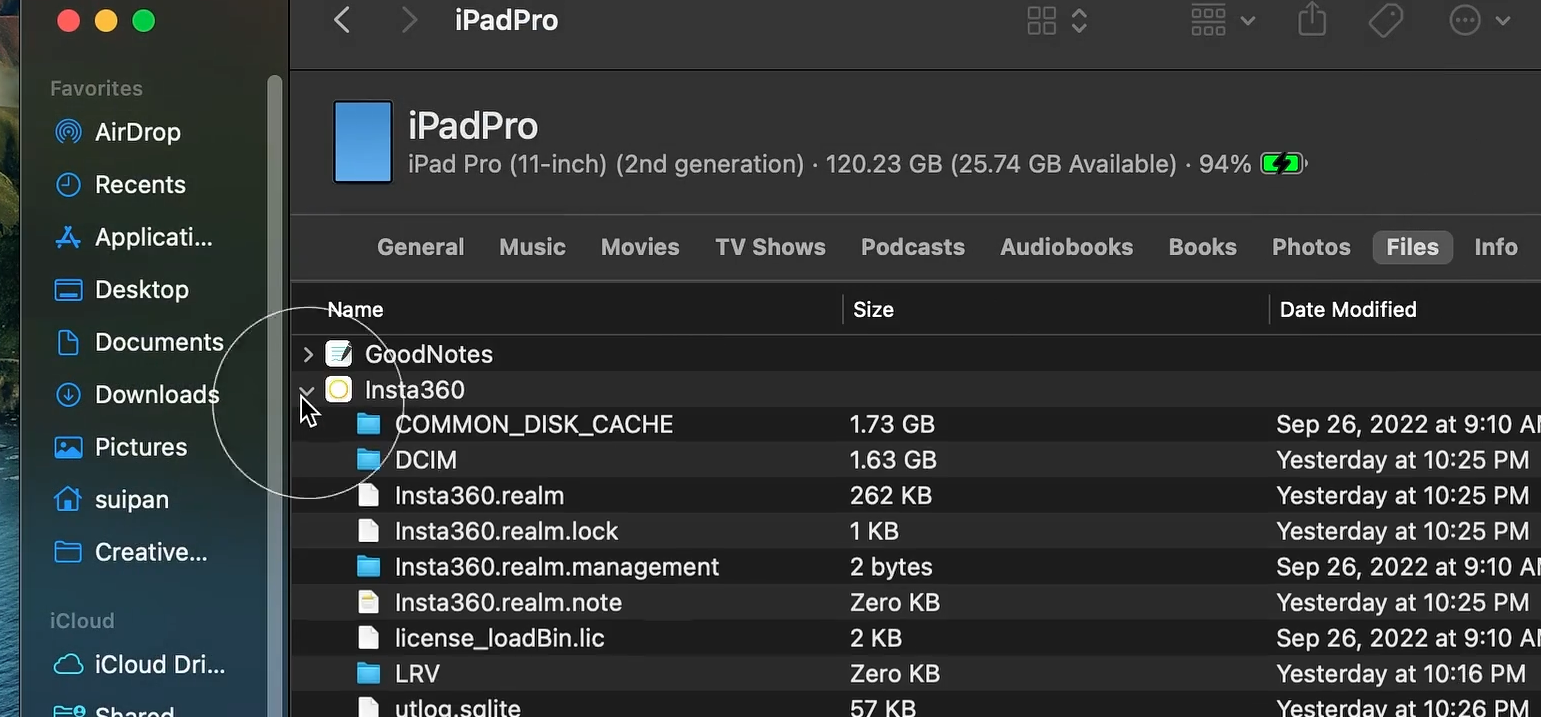
4.Übertragung von der Insta360 App auf den Mac: Öffne den Ordner "DCIM" und ziehe die gewünschten Dateien in einen Ordner auf deinem Mac.
5.Übertragung vom Mac zur Insta360 App: Erstelle einen neuen Ordner mit dem Namen "IMPORT" auf deinem Desktop, ziehe deine Dateien in den Ordner "IMPORT" und dann in den Ordner der Insta360 App auf deinem Gerät. Starte nach der Übertragung die Insta360 App auf dem Telefon neu, um die Dateien zu sehen.
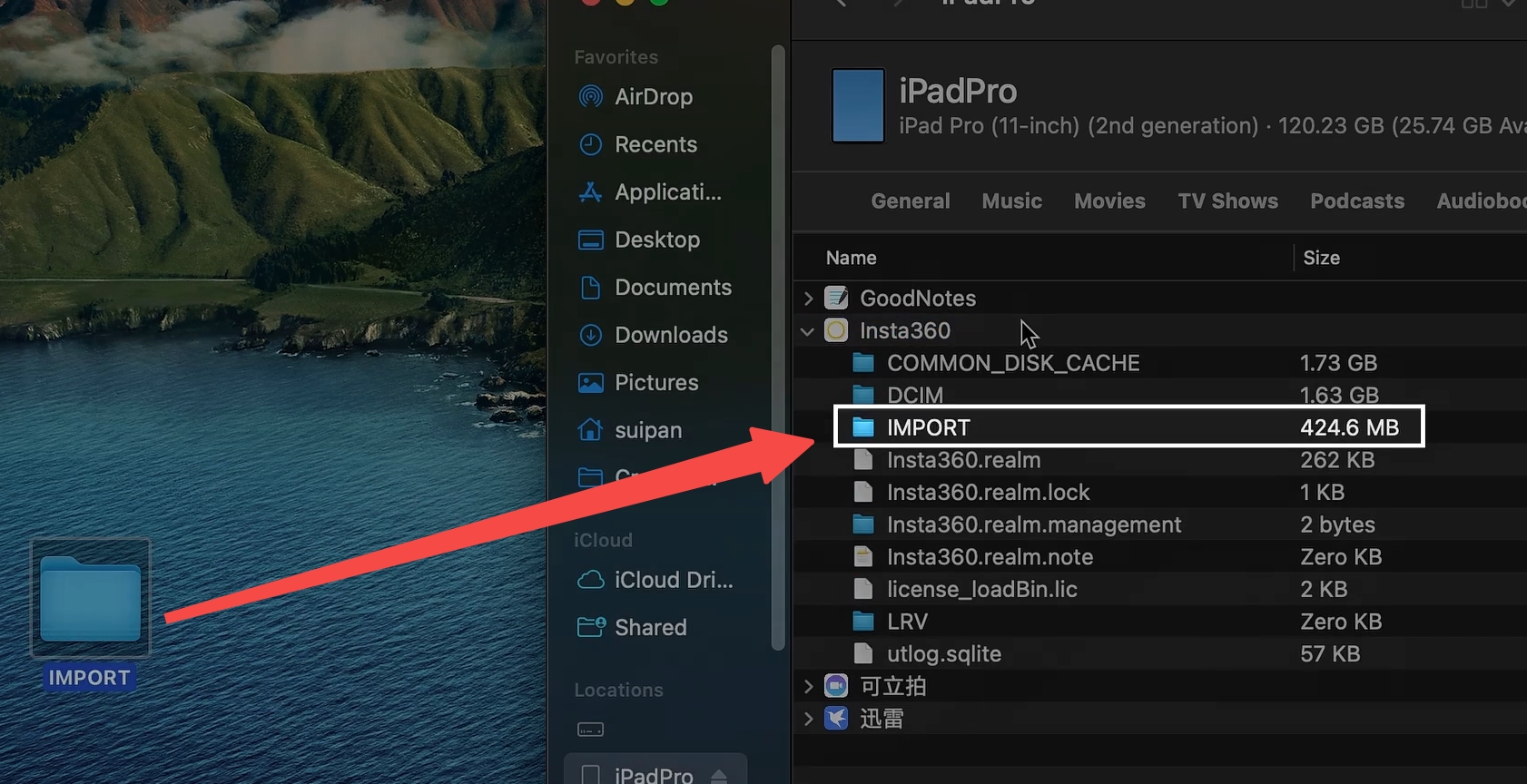
Hinweise:
1.Der "IMPORT"-Ordner muss genau so benannt werden, wie oben gezeigt, mit Großbuchstaben.
2.Der Übertragungsfortschritt wird möglicherweise nicht angezeigt. Bitte warte, bis der Vorgang abgeschlossen ist.
3.Bitte starte die App neu, um die Dateien zu überprüfen, nachdem die Übertragung abgeschlossen ist.
Android-Geräte
1.Installiere die Android-Dateiübertragungs-App auf deinem Mac.
2.Verbinde das Telefon mit dem Mac und öffne dann Android-Dateiübertragung auf deinem Mac. Du findest das Insta360 Album über:
Android > Daten > com.arashivision.insta360akiko>Dateien > Insta3600neR > galleryOriginal ;
3.Kopiere die Dateien in diesem Ordner auf deinen Mac oder ziehe Dateien auf deinem Mac in diesen Ordner und die Übertragung zwischen der App und deinem Windows-Computer wird schnell und effizient abgeschlossen.
iOS-Geräte
1.Installiere die App "iTunes" auf deinem Windows-Computer.
2.Benutze das offizielle Kabel, um dein Gerät mit deinem Computer zu verbinden, öffne iTunes und folge den Anweisungen des Geräts, um den Zugriff auf dein iPhone zu autorisieren.
3.Nach der Autorisierung klickst du auf das Gerätesymbol in der oberen linken Ecke von iTunes, um die Seite mit den Gerätedateien aufzurufen.
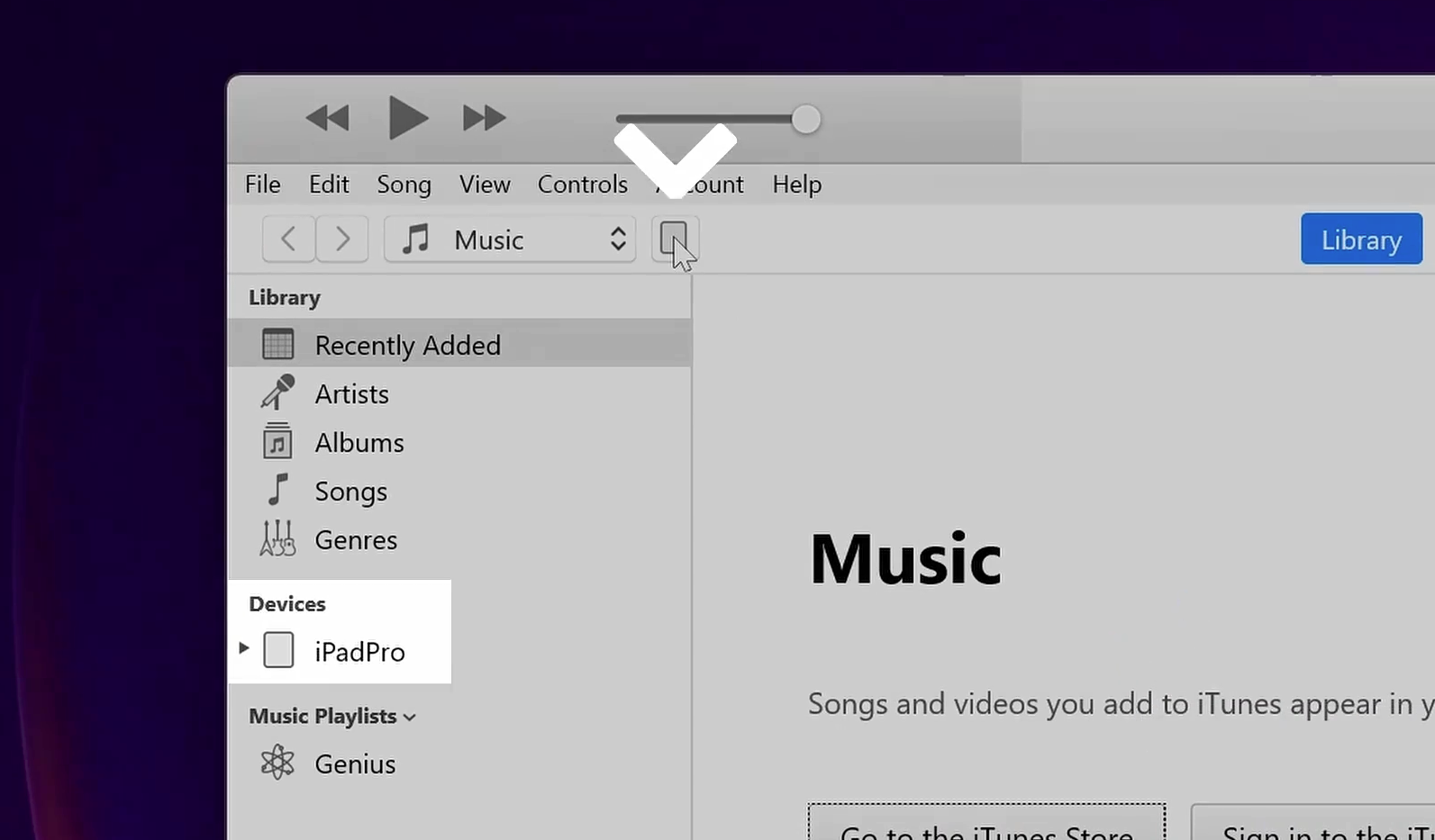
4.Wähle "Insta360" unter "File Sharing" in der linken Menüleiste.
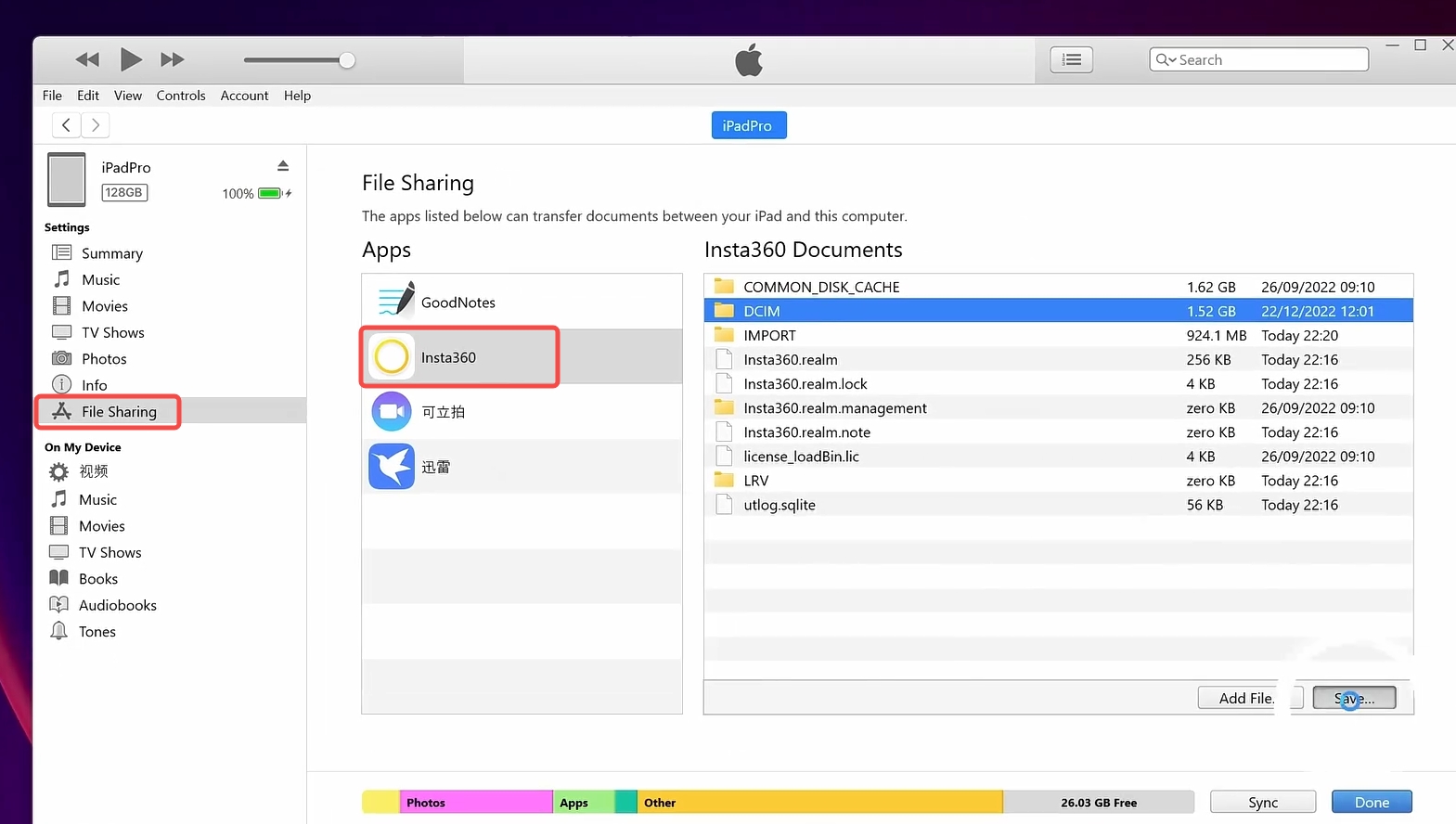
5.Übertragung von der Insta360 App auf den Windows-PC: Suche den DCIM-Ordner und klicke dann auf Speichern. Wähle den gewünschten Pfad und klicke auf Speichern.
6.Übertragung vom Windows-PC zur Insta360 App: Erstelle einen neuen Ordner mit dem Namen "IMPORT" auf dem Desktop deines Computers und kopiere dann die Fotos/Videos in den IMPORT-Ordner. Ersetze den Ordner IMPORT in der Insta360 App.Starte nach der Übertragung die Insta360 App auf dem Telefon neu, um die Dateien zu sehen.
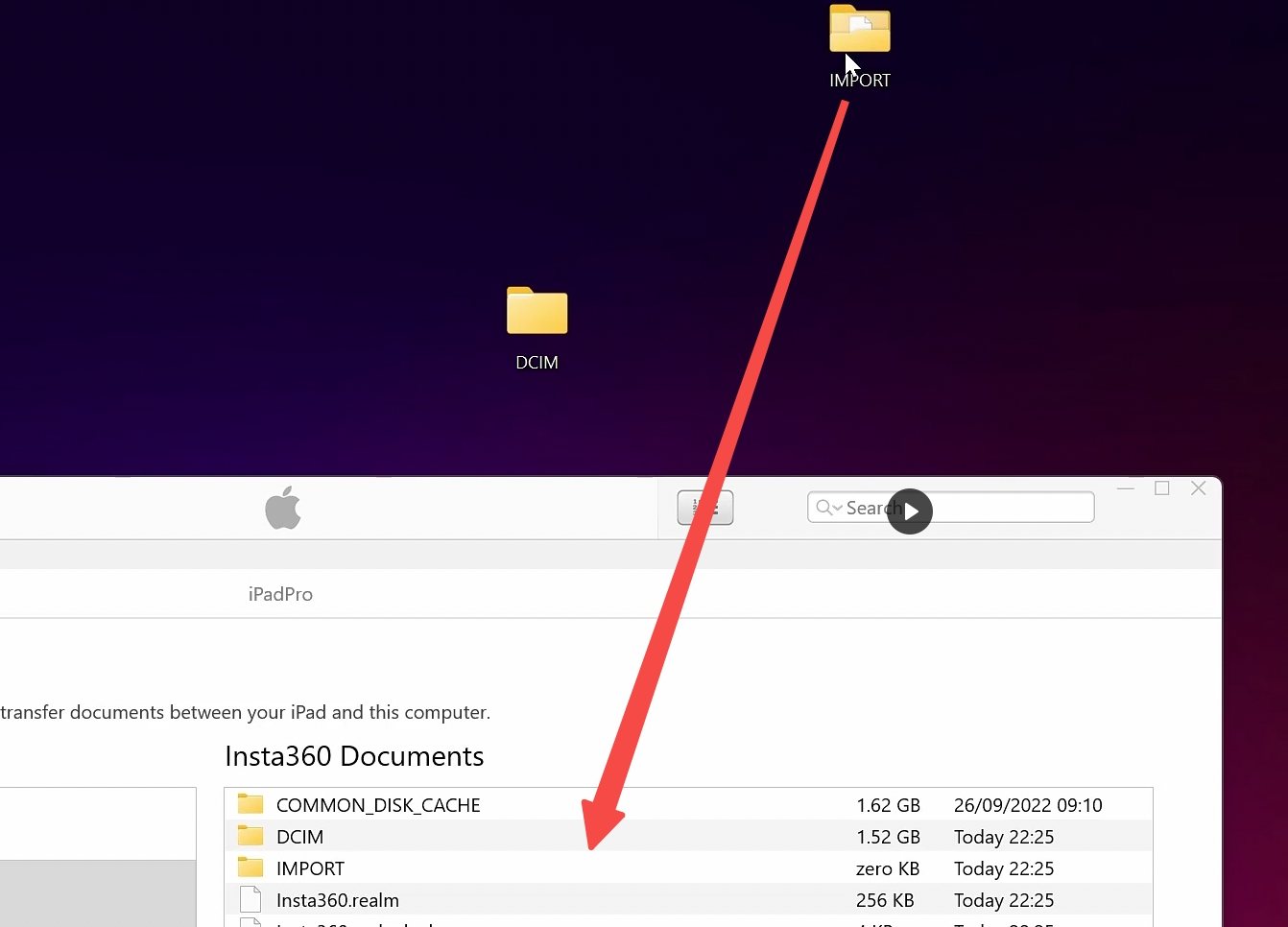
Hinweise:
1.Der "IMPORT"-Ordner muss genau so benannt werden wie oben gezeigt, mit Großbuchstaben.
2.Starte die App neu, um die Dateien nach Abschluss der Übertragung anzuzeigen.
Android-Geräte
1.Verbinde das Telefon mit dem PC (manche Telefone müssen sich im Modus "Dateiverwaltung" befinden).
2.Klicke auf: Mein Computer > Dein Telefon > Interner Speicher.
3.Du findest das Insta360 Album über:
Android > Daten > com.arashivision.insta360akiko>Dateien > Insta3600neR > gallervOriginal
4.Kopiere die Dateien in diesem Ordner auf deinen PC oder ziehe Dateien auf deinem PC in diesen Ordner.
Bitte klicke hier , um uns für weiteren Support zu kontaktieren.